
- •§1. Введение
- •1.1. Краткая характеристика состояния исследований в данной области.
- •1.2. Обоснование постановки научно-технической задачи
- •1.3. Краткое содержание работы
- •1.4. Системы геометрического моделирования в комплексе систем автоматизации проектно-конструкторских работ
- •1.5. Основные определения и среда работы в сгм
- •Взаимосвязи и ограничения
- •Параметризация и история создания модели
- •Концептуальное проектирование
- •§2. Основы инженерного моделирования в сгм
- •2.1. Начало работы
- •2.1.1. Запуск программы Unigraphics nx
- •2.2. Создание обшивки
- •2.2.4. Проверка длины прямой
- •2.3. Создание силового шпангоута
- •2.3.12 Восстановление видимости всех кривых
- •2.3.17 Восстановление видимости всех кривых
- •2.3.18 Перемещение дополнительных поверхностей в 76 слой
- •2.4 Создание несилового шпангоута
- •2.4.5 Восстановление видимости всех кривых
- •2.4.8 Построение несилового шпангоута переносом заметаемого сечения вдоль направляющей Заметание вдоль направляющей
- •2.4.11 Перемещение системы координат в середину базовой прямой
- •2.5. Создание стрингера
- •2.6 Моделирование подсечек на профиле
- •2.6.7 Перемещение левой части профиля на высоту подсечки
- •2.7. Построение вырезов в шпангоутах
- •2.7.1 Изменение статуса слоев 76,77 с невидимого на выбираемый
- •2.7.10 Построение вырезов в шпангоутах с использованием опции Вычитание
- •2.8 Завершающий этап
- •2.8.2 Перенос системы координат в абсолютную систему координат
- •2.8.3 Покраска обшивки
- •§3. Выводы
2.7. Построение вырезов в шпангоутах
2.7.1 Изменение статуса слоев 76,77 с невидимого на выбираемый
 •выбрать
опцию выпадающего меню Формат → Слои
и настройки (рисунок 135);
•выбрать
опцию выпадающего меню Формат → Слои
и настройки (рисунок 135);
•
Рисунок
135

Рисунок 136
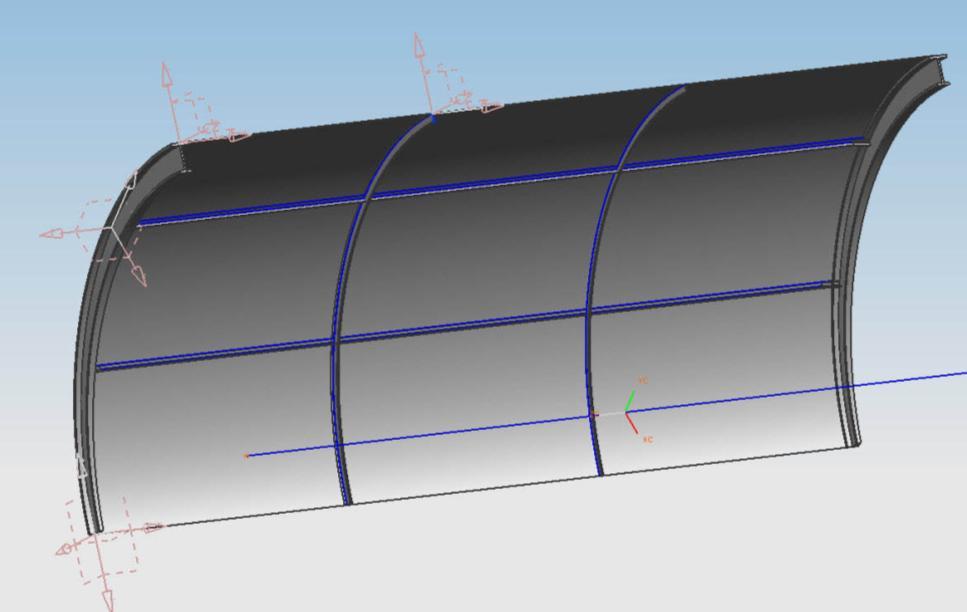
Рисунок 137
2.7.2 Создание контура выреза [§3 п. 3.8.]
• выбрать опцию выпадающего меню Вставить → Эскиз;
• выбрать в поле эскиза имя сечения стрингера Sketch_003;
• погасить все построения кроме эскиза стрингера;
• создать контур выреза;
• наложить размерные ограничения (рисунок 138);
• нажать иконку Закончить эскиз.

Рисунок 138
2.7.3 Увеличения контура выреза с помощью иконки Масштаб[§3 п. 3.3.3.]
2.7.4 Перемещение системы координат в дальний угол выреза[§3 п. 3.4.1.]
2.7.5 Построение твердого тела с помощью операции плоскопараллельного переноса Вытягивание контура, направление переноса ZC k = -1, Начало = 1000 и Конец = 3000 → нажать OK[§3 п. 3.11.1.]
2.7.6 Автомасштабирование изображения[§3 п. 3.3.2.]
2.7.7 Изменение статуса слоев 76,77 с выбираемого на невидимый слой вида[§3 п. 3.10.1.]
• выбрать опцию выпадающего меню Формат → Слои и настройки;
• выделить 76 и 77 слой → нажать Невидимый (рисунок 139) → нажать OK (рисунок 140).
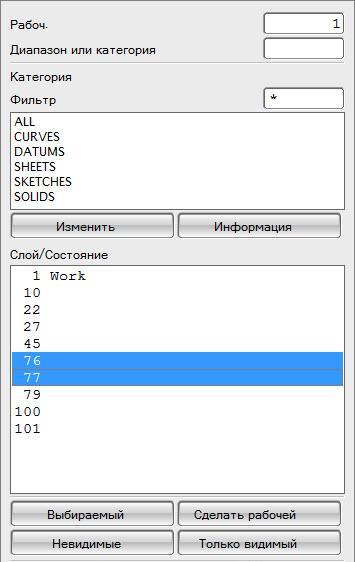
Рисунок 139
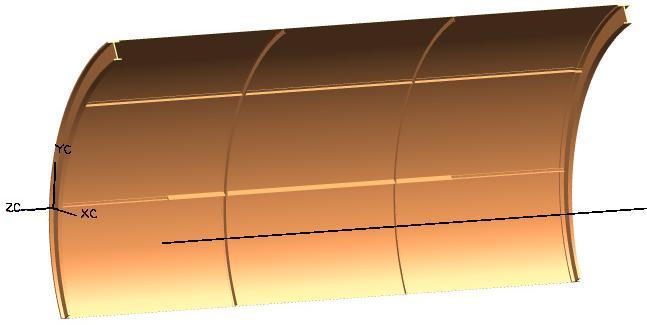
Рисунок 140
2.7.8 Создание копии построенного тела с помощью операции выпадающего меню Изменить → Преобразование → Перенос на расстояние DXC=0, DYC=0, DZC=0 → Копировать → нажать Отмена[§3 п. 3..153.1.]
2.7.9 Создание двух копий построенного тела с помощью операции выпадающего меню Изменить → Преобразование → Вращать вокруг прямой в место построения оставшихся вырезов (Угол = -30) [§3 п. 3.15.3.3.]
2.7.10 Построение вырезов в шпангоутах с использованием опции Вычитание
• выбрать опцию выпадающего меню Вставить → Комбинированные тела → Вычетание (рисунок 141);
• выделить несиловой шпангоут;
•
Рисунок
141
• выделить другой несиловой шпангоут;
• выделить скопированное тело → нажать OK (рисунок 142).
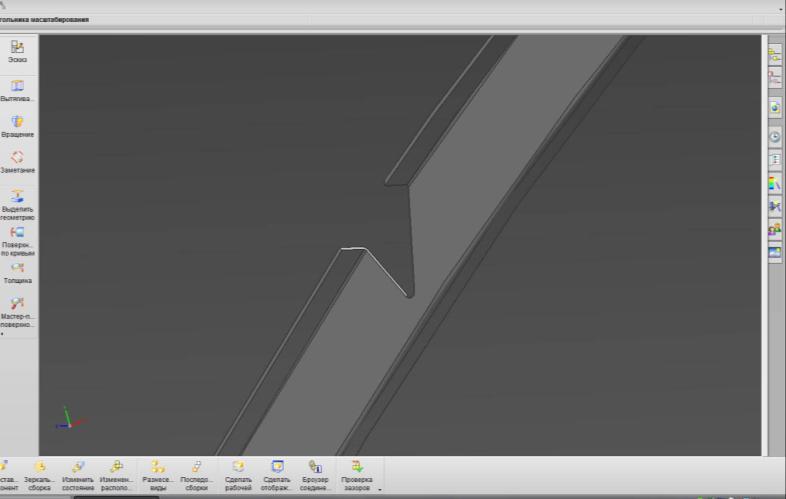
Рисунок 142
• Построить оставшиеся вырезы, с использованием опции Вычетание
2.8 Завершающий этап
2.8.1 Перенос всех дополнительных построений в свой слой[§3 п. 3.10.2.]
2.8.2 Перенос системы координат в абсолютную систему координат
2.8.3 Покраска обшивки
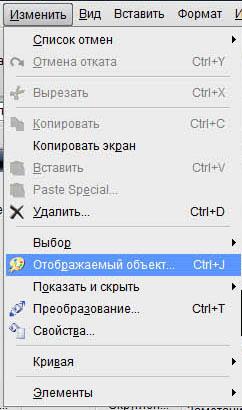 •выбрать
опцию выпадающего меню Изменить →
Отображаемый объект (рисунок 143);
•выбрать
опцию выпадающего меню Изменить →
Отображаемый объект (рисунок 143);
• выделить обшивку → нажать OK;
• нажать Цвет → выбрать светлый серый цвет (№7) (рисунок 144) → нажать OK;
• Покрасить все силовые элементы на тон темнее (рисунок 145).
Рисунок 143
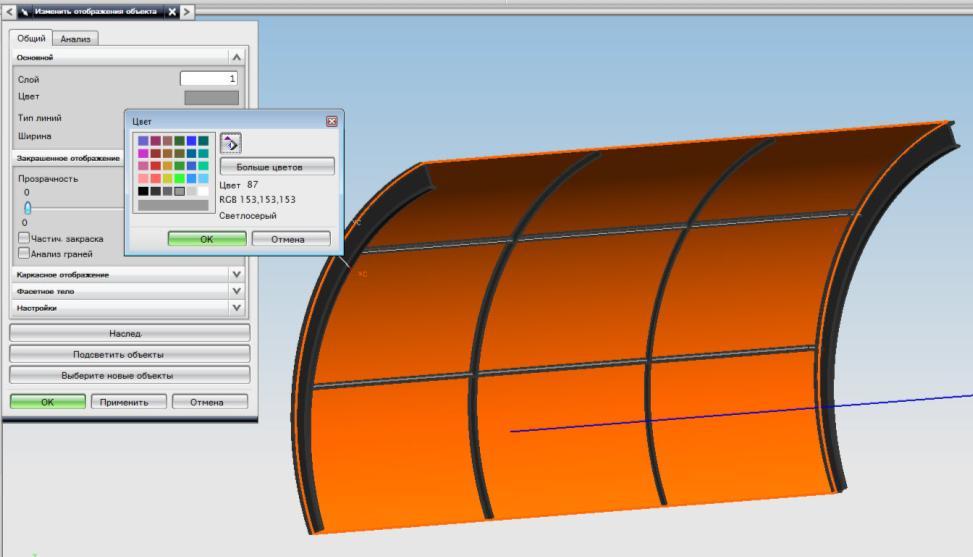
Рисунок 144
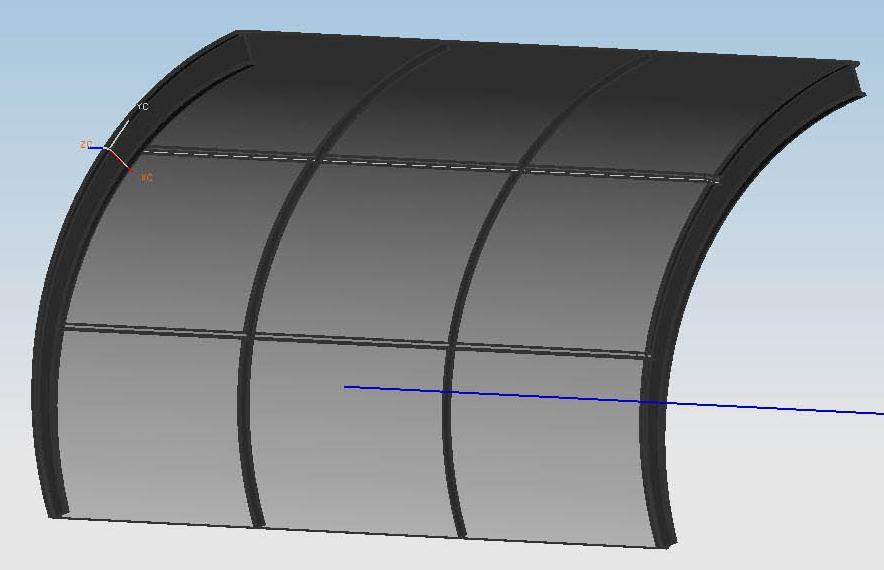
Рисунок 145
2.8.5 Просмотр дерева построения[§3 п. 3.9.
• выбрать иконку Навигатор модели (рисунок 146).
Примерно так должно выглядеть дерево построения для построенного фрагмента секции фюзеляжа.
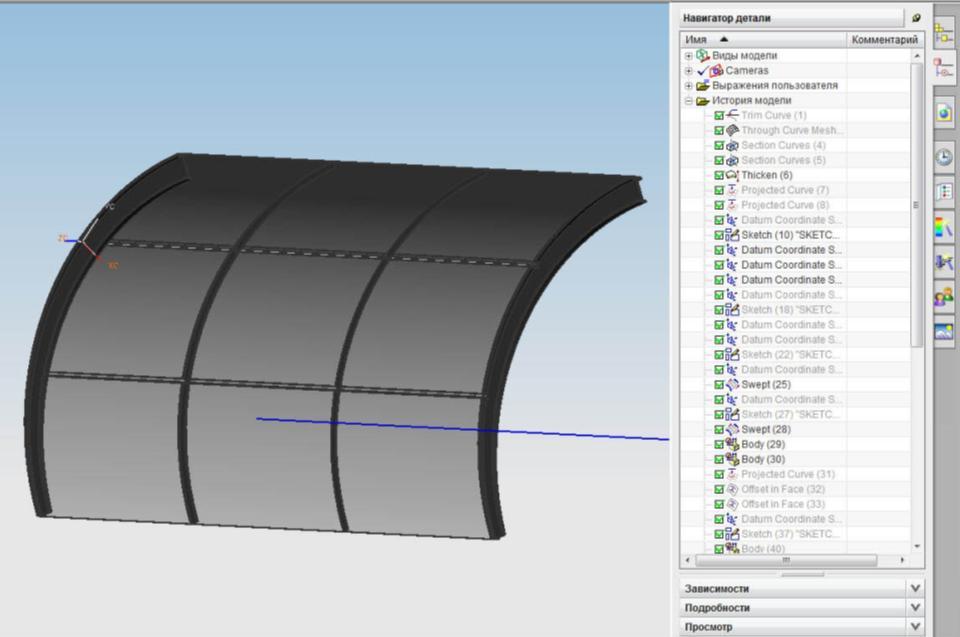
Рисунок 146
2.8.6 Сохранение файла[§3 п. 3.1.4.]
• выбрать опцию выпадающего меню Файл → Сохранить (рисунок 147)
2.8.7 Выход[§3 п. 3.1.5.]
• выбрать опцию выпадающего меню Файл → Выход (рисунок 148).
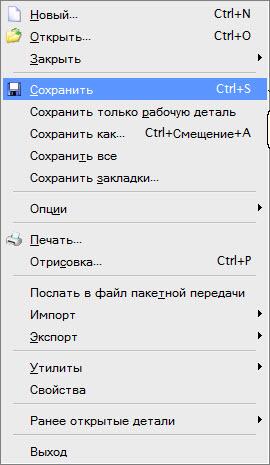
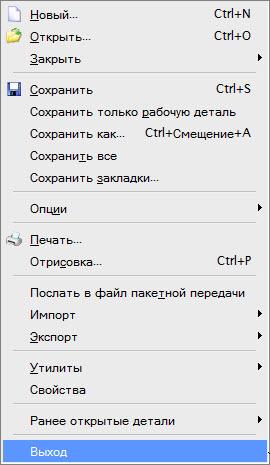
Рисунок
147
Рисунок
148
